Blokų kūrimo smėlio dėžės reiškinys, žinomas kaip Minecraft, galbūt nėra pats patraukliausias žaidimas, tačiau jis turi nemažą dalį ištikimų gerbėjų. Nepaisant retro stiliaus grafikos, žaidimas gali būti išteklius, ypač kai atliekami keli veiksmai vienu metu vykdomas toje pačioje srityje arba esate kelių žaidėjų sferoje, kurioje pilna šimtų žaidėjų.

Galbūt manote, kad jūsų įrenginys turėtų gerai susitvarkyti, tačiau FPS kritimai yra pernelyg dažni. Galbūt verta retkarčiais patikrinti savo FPS. Galite naudoti skaičius kaip bazinę liniją, kai koreguojate vaizdo įrašo arba GPU nustatymus, kad pagerintumėte žaidimų patirtį.
Štai būdai, kaip patikrinti FPS „Minecraft“ daugelyje platformų.
Kaip patikrinti FPS „Minecraft“ sistemoje „Mac“.
„Mac“ kompiuteriai veikia skirtingai, todėl tikimasi, kad jie turės kitokius sparčiuosius klavišus nei „Windows“ analogai, kai bando atlikti veiksmą.
Galite paspausti FN + F3 „Mac“, kad atidarytumėte derinimo langą ir patikrintumėte „Minecraft FPS“ viršutiniame kairiajame ekrano kampe.
Kaip patikrinti FPS „Minecraft“ kompiuteryje, kuriame veikia „Windows 10“.
„Windows 10“ leidžia patikrinti FPS žaidimuose be trečiosios šalies programinės įrangos, jei įjungta „Xbox“ žaidimų juosta. Štai kaip tai padaryti.
- Spustelėkite Pradžios meniu ir pasirinkite Nustatymai.
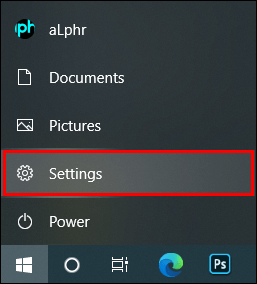
- Pasirinkite Žaidimas.

- Perjungti „Xbox“ žaidimų juosta galimybė į Įjungta padėtis.
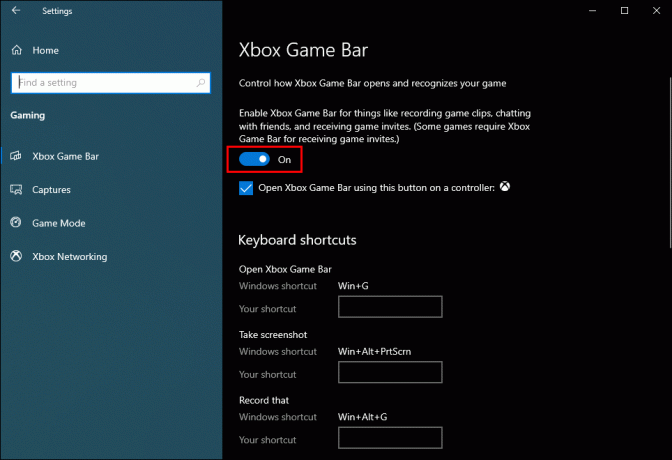
- Uždaryk Nustatymai langą, spustelėkite Pradžios meniu po to seka Galia piktogramą, tada pasirinkite Perkrauti.
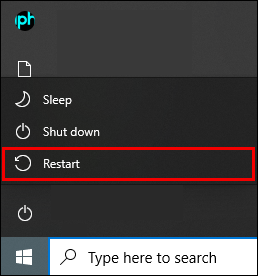
- Paleisti Minecraft.
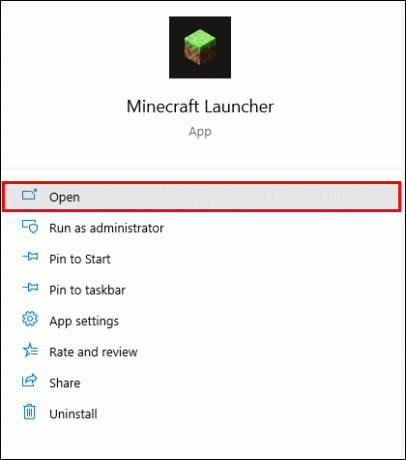
- Iškelkite „Xbox“ žaidimų juosta.
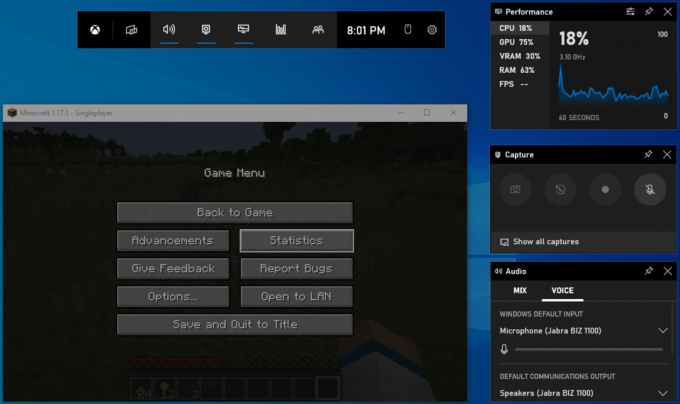
Kai pasirodys slankioji našumo skydelis, galėsite jį tinkinti, kad būtų rodoma tik reikalinga statistika.
FPS yra skirtuke Našumas ir yra penktoji sąrašo parinktis po procesoriaus, GPU, VRAM ir RAM naudojimo skaičių.
Be to, galite prisegti Performance perdangą, kad ji visada būtų matoma, arba atsegti ir iškelti laisvalaikiu.
Kaip patikrinti FPS „Minecraft PE“.
Kadangi „Pocket Edition“ grafika paprastai būna daug sklandesnė nei originalioje kompiuterio versijoje, vis daugiau žaidėjų pasirenka žaisti žaidimą savo telefonuose ir planšetiniuose kompiuteriuose.
Tačiau pats žaidimas gali nuvilti, jei neturite galingo įrenginio.
Laimei, galite pakeisti nustatymus ir padidinti našumą. Geriausia patikrinti FPS skaitiklį ir sužinoti, ar jūsų pakeitimai davė norimą efektą.
Norėdami įjungti FPS „Minecraft PE“, galite įdiegti Žaidimo stiprintuvas programa iš Google Play. Tai „Android“ žaidimų paleidimo programa, įgalinanti FPS stebėjimą žaidimuose, kuriuose jos nėra kaip savosios funkcijos, pvz., „Minecraft PE“.
Tiesiog prisijunkite prie „Google Play“ paskyros, suraskite ir įdiekite programą ir naudokite ją „Minecraft PE“ paleidimui ir tvarkymui. Tai galite padaryti ir kitiems žaidimams, todėl Game Booster yra patogus įrankis, ypač senesniuose išmaniuosiuose telefonuose.
Atminkite, kad pagal numatytuosius nustatymus „Minecraft PE“ galite gauti ne daugiau kaip 60 FPS, kai žaidžiate mobiliajame įrenginyje. Tačiau jei žaidžiate naudodami emuliatorių, pvz., Bluestacks, žaidimas gali veikti didesniu FPS, priklausomai nuo jūsų aparatinės įrangos.
Kaip peržiūrėti FPS „Minecraft Education Edition“.
„Minecraft Education Edition“ turi tam tikrų apribojimų, palyginti su standartine žaidimo smėlio dėžės versija. Vienas iš skirtumų yra derinimo meniu nebuvimas. Todėl, jei norite matyti FPS skaitiklį „Minecraft Education Edition“, turėsite pasikliauti trečiųjų šalių programomis.
Jei turite specialų Nvidia arba AMD GPU, galite naudoti vietinę programinę įrangą, kad įjungtumėte FPS perdangą. Tai parodys FPS žaidimo lango viršuje. Atminkite, kad tai turėtų būti taikoma visiems kitiems žaidimams žaidžiant.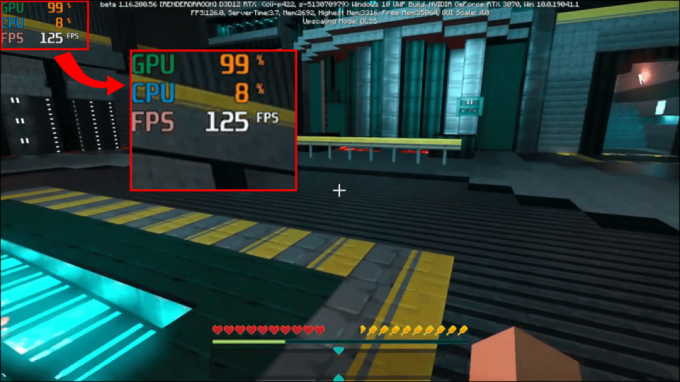
Kitos parinktys apima trečiųjų šalių programas, pvz., populiarias RivaTuner grafikos plokštės paslaugų programinė įranga, kuri veikia su visais GPU ir turi FPS perdangos parinktį.
Kaip patikrinti FPS „Minecraft Bedrock“.
Panašiai kaip „Education Edition“ ar „PE“, „Minecraft Bedrock“ neturi įmontuoto FPS skaitiklio.
Tačiau galite naudoti tokią programinę įrangą kaip Nvidia GeForce Experience arba RivaTuner. Arba taip pat galite naudoti „Xbox“ žaidimų juostą paspausdami „Windows“ klavišą + G (numatytasis), kad būtų parodyta „Windows Performance Overlay“.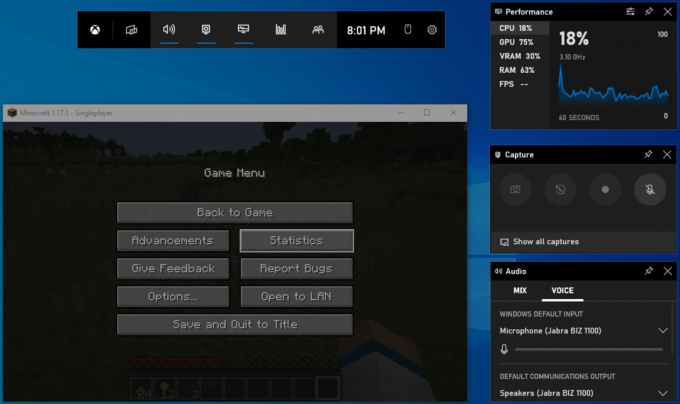
Kaip pamatyti FPS „Minecraft OptiFine“.
„OptiFine“ yra viena iš populiariausių „Minecraft“ modifikacijų. Tai leidžia vartotojams lengvai pakeisti daugybę nustatymų ir gali rodyti FPS skaitiklį. Štai kaip matote savo FPS naudodami šį modą:
- Atsisiųskite OptiFine mod iš Oficiali svetainė.

- Vykdykite Java failą.
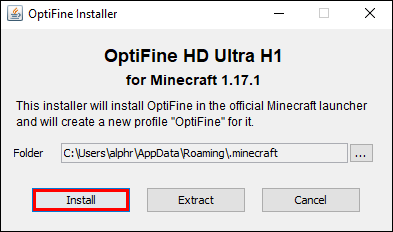
- Vykdykite diegimo pamoką.
- Pradėti Minecraft.
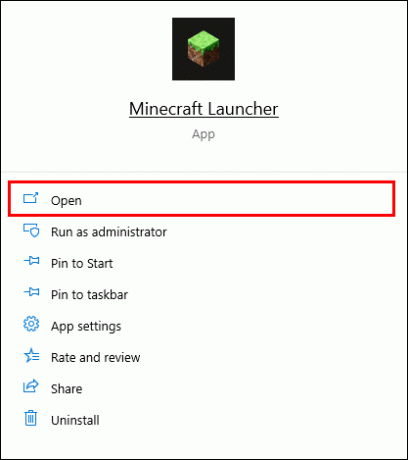
- Eiti į Galimybės.

- Pasirinkite Vaizdo įrašo nustatymai.
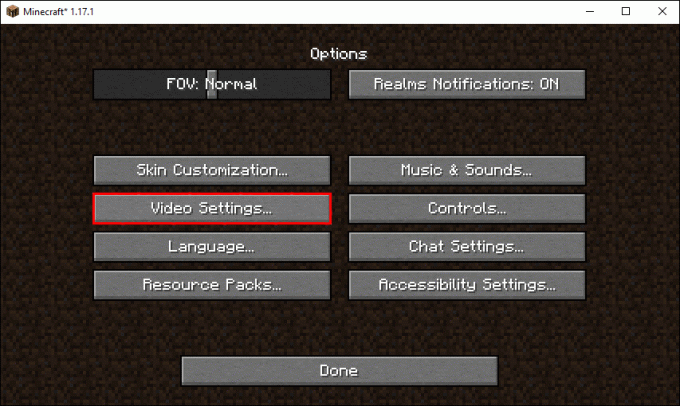
- Eikite į Kita nustatymus.
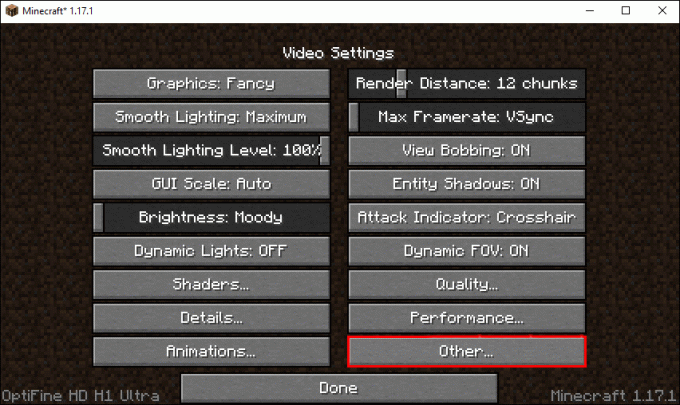
- Įjunkite parinktį Rodyti FPS ĮJUNGTA.
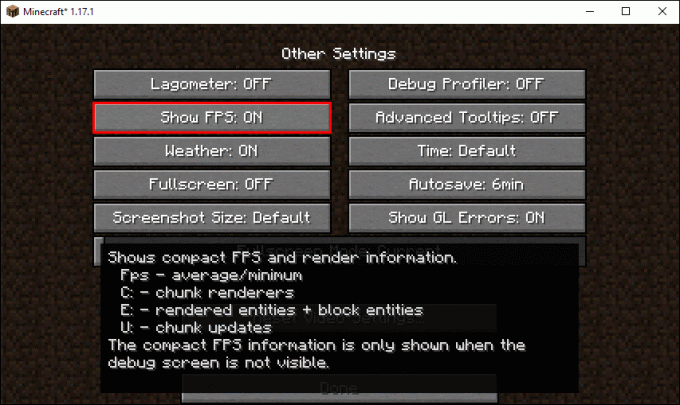
Jei pastebėsite, kad jūsų FPS yra ribotas, grįžkite į vaizdo įrašų nustatymų meniu ir perkelkite maksimalaus kadro slankiklį į norimą tikslą.
Kaip patikrinti FPS „Minecraft Tlauncher“.
Nors „Tlauncher“ nepalaiko „Mojang“ ar „Microsoft“, tai neabejotinai yra vienas geriausių žaidimo paleidimo priemonių. Tai pagerina našumą, leidžia perjungti skirtingas žaidimo versijas ir suteikia daugiau galimybių valdyti nustatymus.
Štai kaip galite patikrinti FPS naudodami „Tlauncher“.
- Atsisiųskite OptiFine mod.
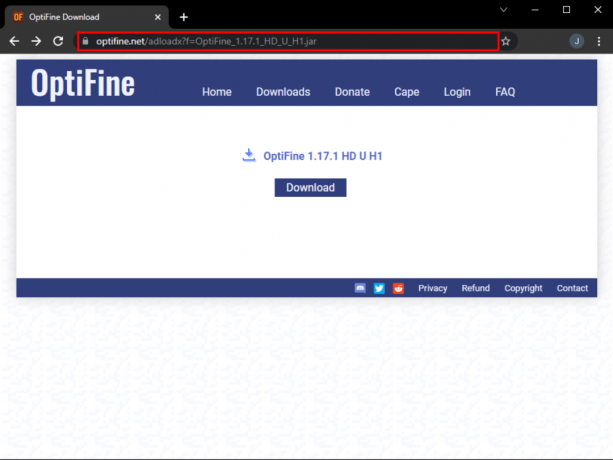
- Vykdyti Java failas.
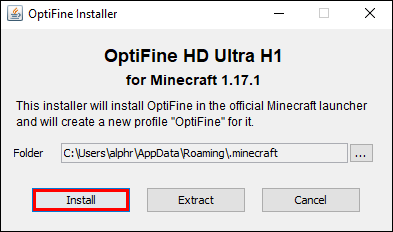
- Vykdykite diegimo pamoką.
- Atviras Tlauncher.
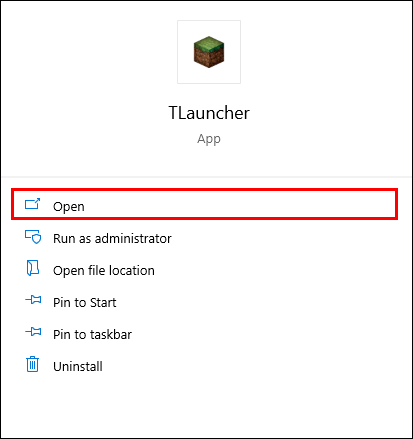
- Pasirinkite Optifine versija žaidimo.
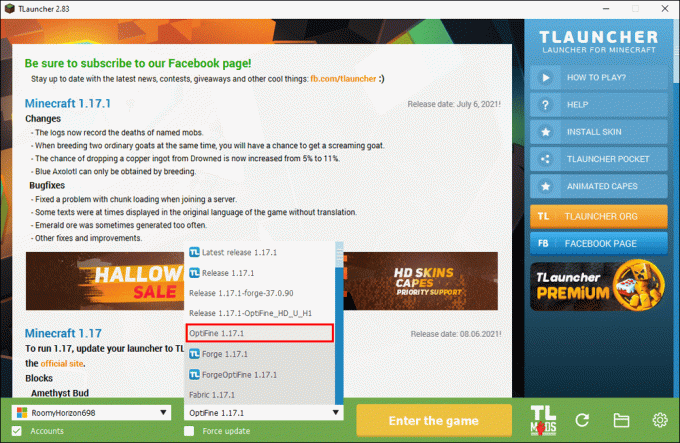
- Eiti į Galimybės.

- Pasirinkite Vaizdo įrašo nustatymai.
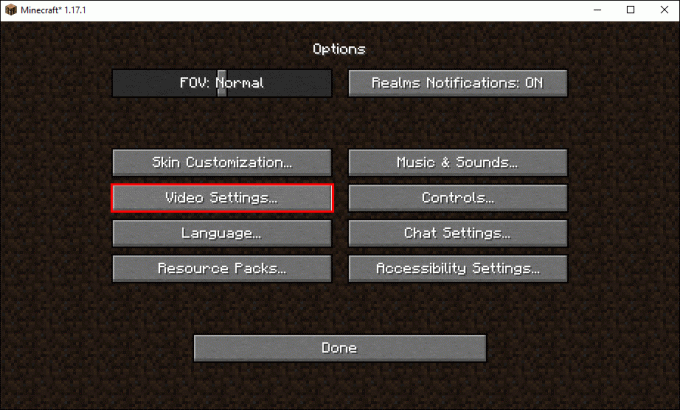
- Eiti į Kiti nustatymai.
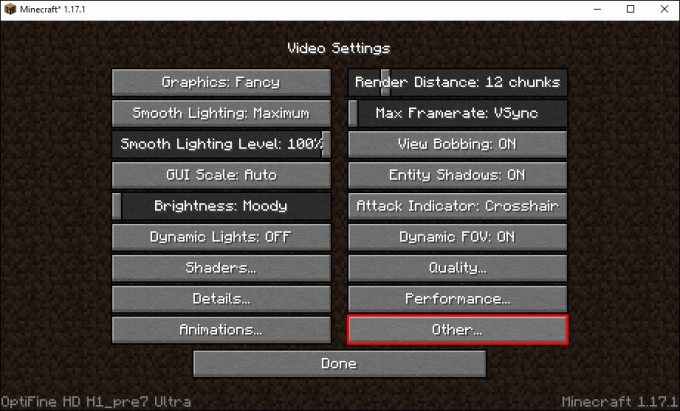
- Pasukite Rodyti FPS galimybė į ĮJUNGTA.
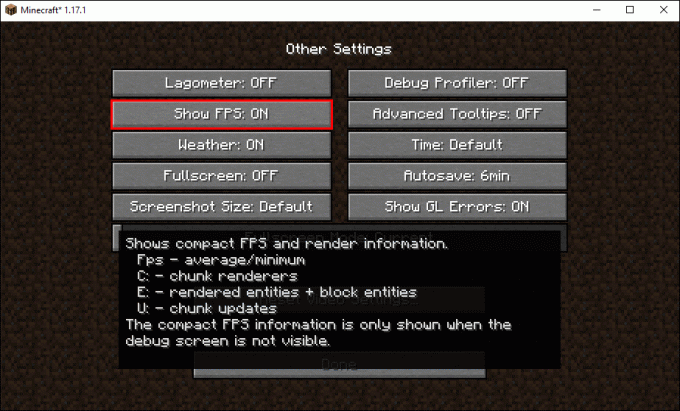
Būtinai pasirinkite maksimalų įmanomą kadrų dažnį Nustatymai meniu, kad nebūtų apribotas.
Atminkite, kad naudojant „Tlauncher“, o ne pradinę žaidimo paleidimo priemonę, gali kilti problemų, pvz., negalėsite pasiekti kai kurių oficialių serverių. Tačiau vis tiek galite naudoti savo paskyros prisijungimo informaciją.
Papildomi DUK
Kaip padidinti Minecraft FPS?
Tiek Java, tiek C++ Minecraft leidimai išeikvoja daug išteklių. Nors pastaroji yra atlaidesnė senesnėms sistemos konfigūracijoms, ji vis tiek gali sukelti FPS sumažėjimą, kai to mažiausiai tikitės.
Paprastai paleidus žaidimą viso ekrano režimu, FPS veiks sklandžiai ir sumažins kritimo šuolius. Vaizdo įrašo kokybės nustatymų sumažinimas ir FOV sumažinimas taip pat gali padėti pasiekti kelis FPS.
Kodėl mano Minecraft FPS žemas?
Numatytieji žaidimo nustatymai gali apriboti jūsų FPS iki 30 ar net 60 kadrų per sekundę. Patikrinkite vaizdo įrašų nustatymų meniu ir ieškokite Maksimalus kadrų dažnis variantas. Vilkite slankiklį į dešinę, kol jį išnaudosite, kad pašalintumėte FPS apribojimus. Tai turėtų padidinti jūsų FPS skaitiklį, jei jūsų įrenginys yra pakankamai galingas.
Daugiau jokio smėlio dėžės mikčiojimo
Nėra jokio džiaugsmo būti susprogdintai kietojo vijoklio vien dėl to, kad nukritote FPS bandydami patekti į aukštesnę vietą. FPS stebėjimas yra labai svarbus „Minecraft“, nors stebėtinai daugelis žaidimo versijų nesiūlo integruotos stebėjimo funkcijos.
Tačiau daugybė trečiųjų šalių programų, GPU programinės įrangos ir įmontuotų „Windows“ našumo stebėjimo priemonių gali padėti pamatyti, kaip jūsų įrenginys valdo žaidimą. Kai gausite realiojo laiko skaičius, galėsite pradėti žaisti su vaizdo įrašo nustatymais ir GPU konfigūracija bei išbandyti įvairius triukus, kad padidintumėte našumą.
Tikimės, kad šis vadovas atsakys į jūsų klausimus apie „Minecraft FPS“ skaitiklio ekraną. Nedvejodami praneškite mums toliau pateiktame komentarų skiltyje, jei žinote kitų įrankių, padedančių atlikti šią užduotį bet kurioje Minecraft versijoje, arba pasidalykite su mumis savo gudrybėmis, kaip gauti triženklį FPS.

![Kaip naudoti NMS su Spigot [Minecraft]](/f/89a07c2d326cfd98d95cb7431030aadc.png?w=1124&ssl=1?width=100&height=100)

